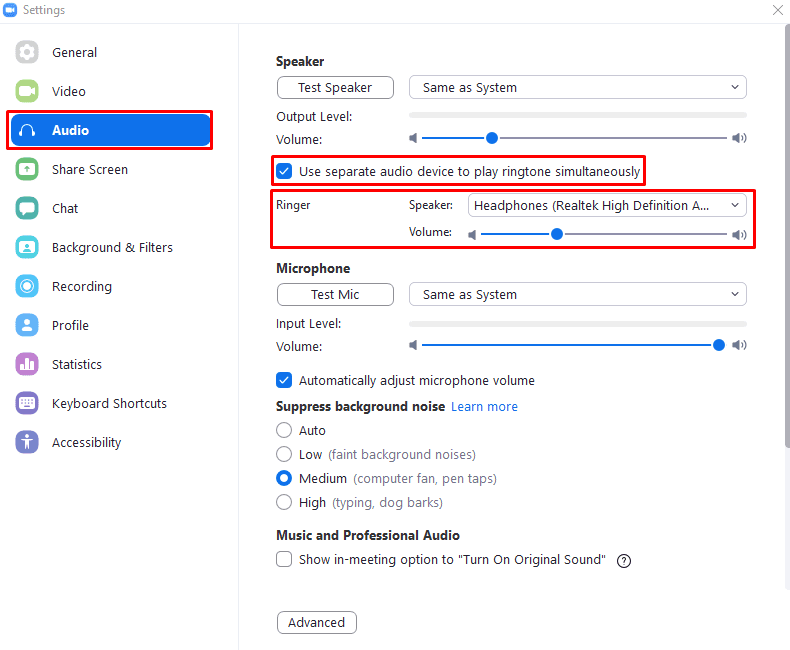Cuando usa auriculares con su computadora, generalmente configura todo el audio para que se reproduzca a través de los auriculares. Esto tiene mucho sentido cuando usa activamente su computadora y auriculares, como si tuviera el audio se está reproduciendo desde sus parlantes o desde otro par de auriculares que no podría escuchar eso.
De vez en cuando, sin embargo, es posible que de vez en cuando se aleje de la computadora y de los auriculares para hacer otra cosa. Si durante este tiempo recibe una llamada de Zoom o es invitado a una reunión de Zoom, es probable que se pierda el tono de llamada de notificación, ya que se reproducirá a través de los auriculares que no está usando.
Sin embargo, los desarrolladores detrás de Zoom son conscientes de esta posibilidad y han implementado una función para ayudarlo. En Zoom, puede optar por configurar un segundo dispositivo de salida de audio que se utilizará específicamente para reproducir tonos de llamada al mismo tiempo que se reproducen a través de su dispositivo de audio predeterminado. Esto le permite minimizar el riesgo de que alguna vez se pierda una notificación de llamada de Zoom.
Consejo: La salida de audio secundaria solo se utilizará para reproducir el tono de llamada, Zoom no reproducirá ningún otro audio de llamada a través del dispositivo de salida de audio secundario.
Para configurar un dispositivo de salida de audio secundario que se utilizará para reproducir tonos de llamada de Zoom sincronizados, debe abrir la configuración de Zoom. Para acceder a la configuración, haga clic en su icono de usuario en la esquina superior derecha, luego haga clic en "Configuración".
Consejo: La configuración de un dispositivo de salida de audio secundario en Zoom requerirá un dispositivo de salida de audio secundario configurado en su computadora.

Una vez en la configuración, cambie a la pestaña "Audio". En la sección "Altavoz", marque la casilla de verificación "Usar un dispositivo de audio independiente para reproducir el tono de llamada simultáneamente", luego seleccione un nuevo dispositivo de salida y configure el nuevo control deslizante de volumen.
Sugerencia: no puede seleccionar el dispositivo de salida de audio predeterminado actual como salida secundaria.